Repository(저장소)에는 두가지 종류가 있다.
- 로컬 저장소(Local Repository) : PC에서만 버전 관리를 하는 개인 저장소
- 원격 저장소(Remote Repository) : 전용 서버에서 파일과 버전을 관리, 여러 사람이 협업 가능
여러 사람이 효과적으로 버전관리와 함께 협업을 하기 위해서는 Remote Repository가 필요하다. 깃허브(Github)가 바로 이러한 Git Repository Hosting을 제공하는 웹 서비스이다.
깃허브(GitHub, /'ɡɪtˌhʌb/, 원래 이름: Logical Awesome LLC)는 루비 온 레일스로 작성된 분산 버전 관리 툴인 깃 저장소 호스팅을 지원하는 웹 서비스이다. 깃허브는 영리적인 서비스와 오픈소스를 위한 무상 서비스를 모두 제공한다. 2009년의 깃 사용자 조사에 따르면 깃허브는 가장 인기있는 깃 저장소 호스팅 서비스이다. 또한 2011년의 조사에서도 가장 인기있는 오픈 소스 소프트웨어 인터넷 호스팅 서비스로 꼽혔다.
깃이 텍스트 명령어 입력 방식인데 반해, 깃허브는 그래픽 유저 인터페이스(GUI)를 제공한다. 깃허브는 페이스트빈(pastebin)과 유사한 서비스인 기스트(Gist)와 위키를 각 저장소마다 운영하고 있으며, 깃 저장소를 통해 고칠 수 있다.
깃허브 회사는 2008년 톰 프레스턴워너(Tom Preston-Werner), 크리스 완스트래스(Chris Wanstrath), 피제이 하이엣(PJ Hyett)이 공동 설립했다. (Andreessen Horowitz) 등에서 투자를 받았다. 2010년 1월부터 깃허브는 GitHub, Inc. 라는 이름으로 운영되고 있다. 깃허브의 마스코트는 고양이 머리에 문어 다리가 달린 옥토캣(Octocat)이다. 본사는 미국 캘리포니아주 샌프란시스코에 있다.
2018년 6월 4일, 마이크로소프트는 75억 달러에 깃허브를 인수하였다.
- 출처: 위키백과(https://ko.wikipedia.org/wiki/%EA%B9%83%ED%97%88%EB%B8%8C)
오늘 포스팅에서는 Github 웹 서비스에 회원으로 가입하고 Romote Repository를 생성하는 방법까지 설명해보려고 한다.

Github 회원가입하기
회원가입을 위해 가장 먼저 해야 할 일은 당연히 해당 웹사이트로 이동하는 것이다. (아래 링크 클릭)
GitHub: Where the world builds software
GitHub is where over 83 million developers shape the future of software, together. Contribute to the open source community, manage your Git repositories, review code like a pro, track bugs and feat...
github.com
구글 검색창에 Github라고 검색해서 나오는 첫번째 사이트를 선택해도 된다.

Github 웹사이트에 방문했다면 우측 상단에 위치해 있는 Sign up 이라고 쓰여있는 버튼을 클릭한다.

Welcome to Github!
Let's begin the adventure.
환영한다는 문구와 함께 이메일을 입력하는 텍스트창이 나온다. 계정 로그인에 사용할 이메일 주소를 입력하면 된다. (깃허브는 로그인 시에 username 혹은 이메일을 사용함)
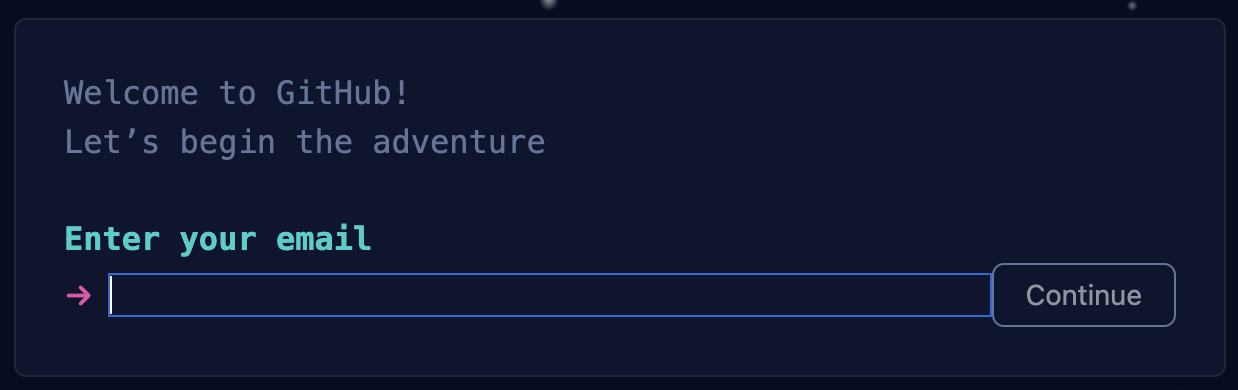
이메일 입력 후 순서대로 비밀번호(password), 사용자 이름(username)을 입력하고 이메일 수신 여부도 체크한다. 마지막으로 본인이 인간이라는 것을 인증(-_-)하는 퍼즐도 풀어야 한다.
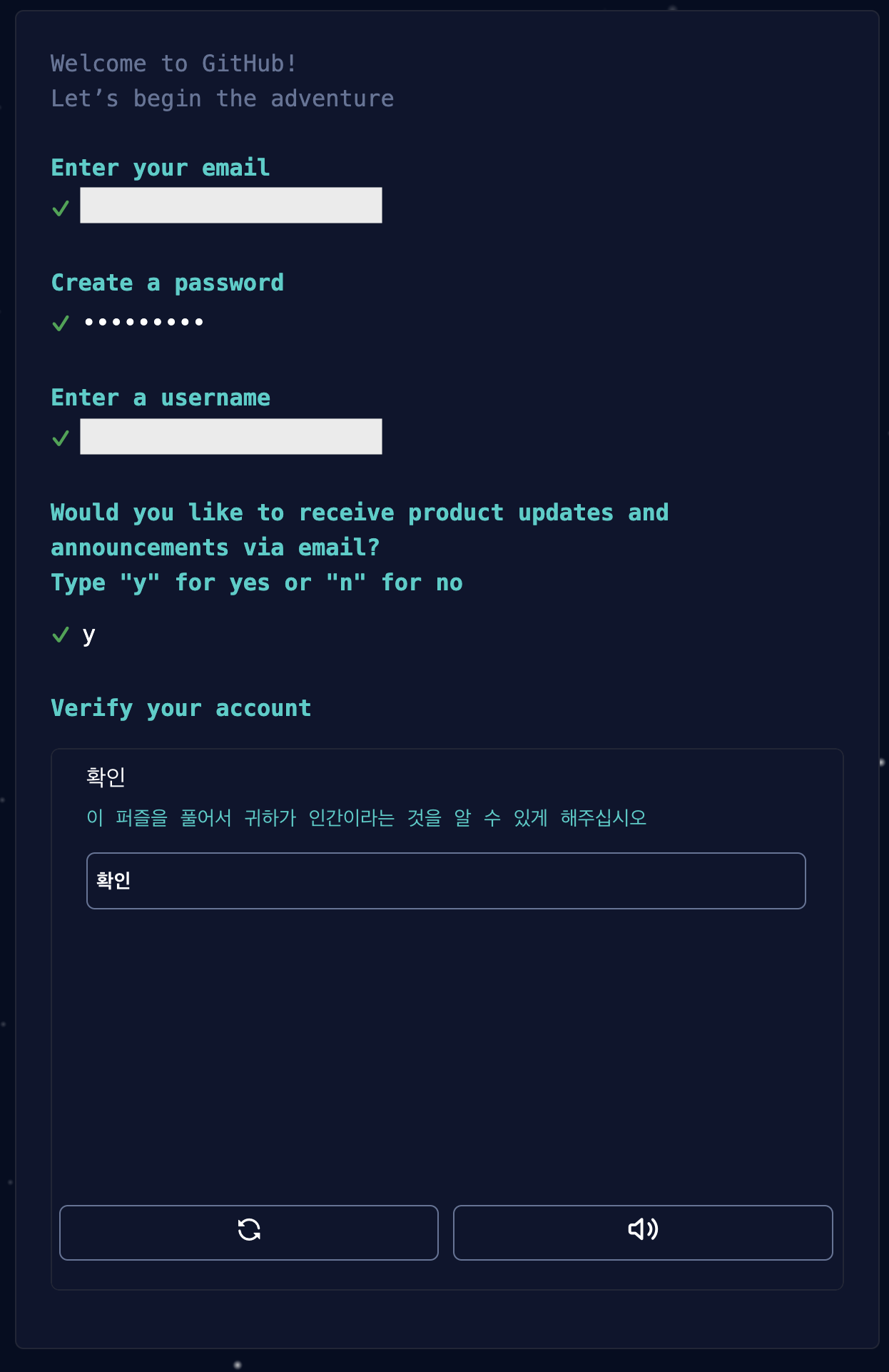
회원정보 입력을 마치고 나면 이메일로 launch code가 발송된다.
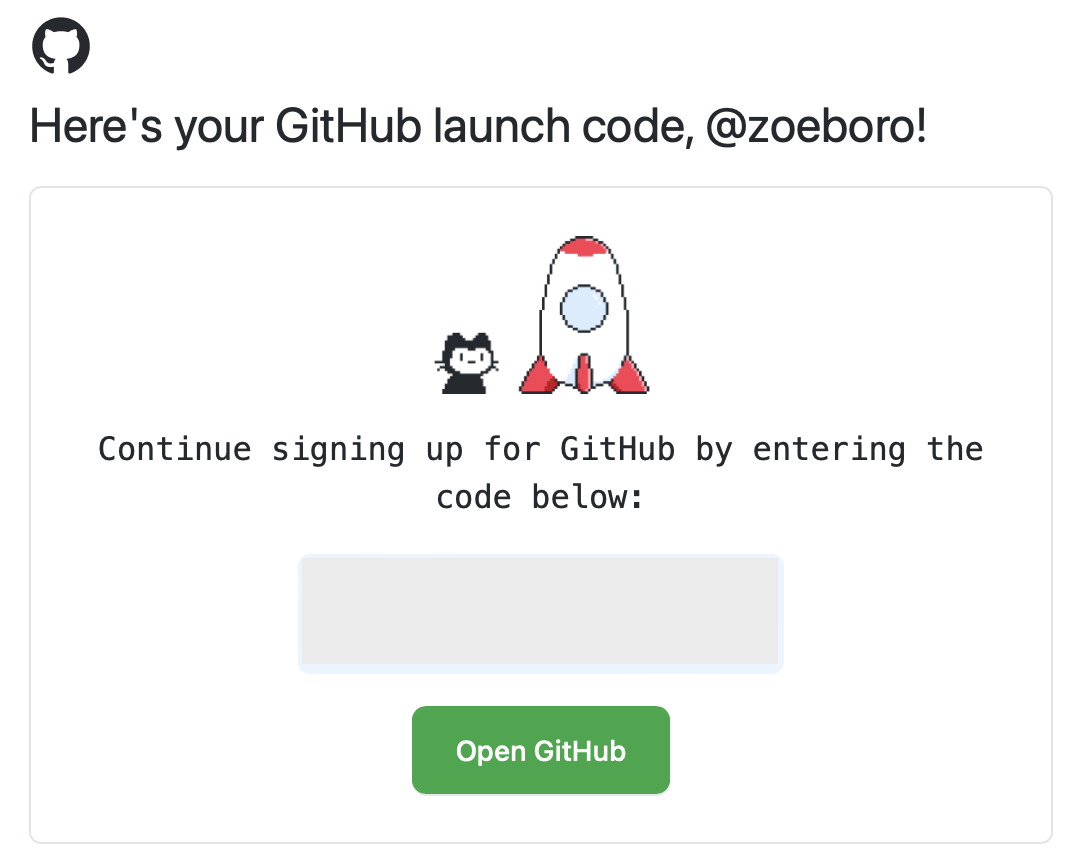
이메일을 확인하고 코드를 입력하면 회원가입 완료!
Github > Remote Repository 생성하기
깃허브(Github) 회원가입을 마쳤다면 이제 Remote Repository를 생성해보도록 하겠다. 로그인 후에 좌측 상단의 깃허브 로고를 클릭하면 첫페이지로 이동할 수 있다. 그 후 로고 바로 아랫 부분에서 Create repository 라고 쓰여있는 초록색 버튼을 발견할 수 있을 것이다. 클릭!

버튼을 클릭하면 Create a new repository 라는 화면으로 이동한다. Repository name 부분에 프로젝트명을 쓰고, Description(Optional) 부분에 프로젝트에 대한 간단한 설명을 쓰면 된다. 나는 해당 프로젝트를 모두에게 공개할 것이기 때문에 Public에 체크했는데 만약 이 프로젝트를 공개하고 싶지 않다면 Private에 체크해야 한다.
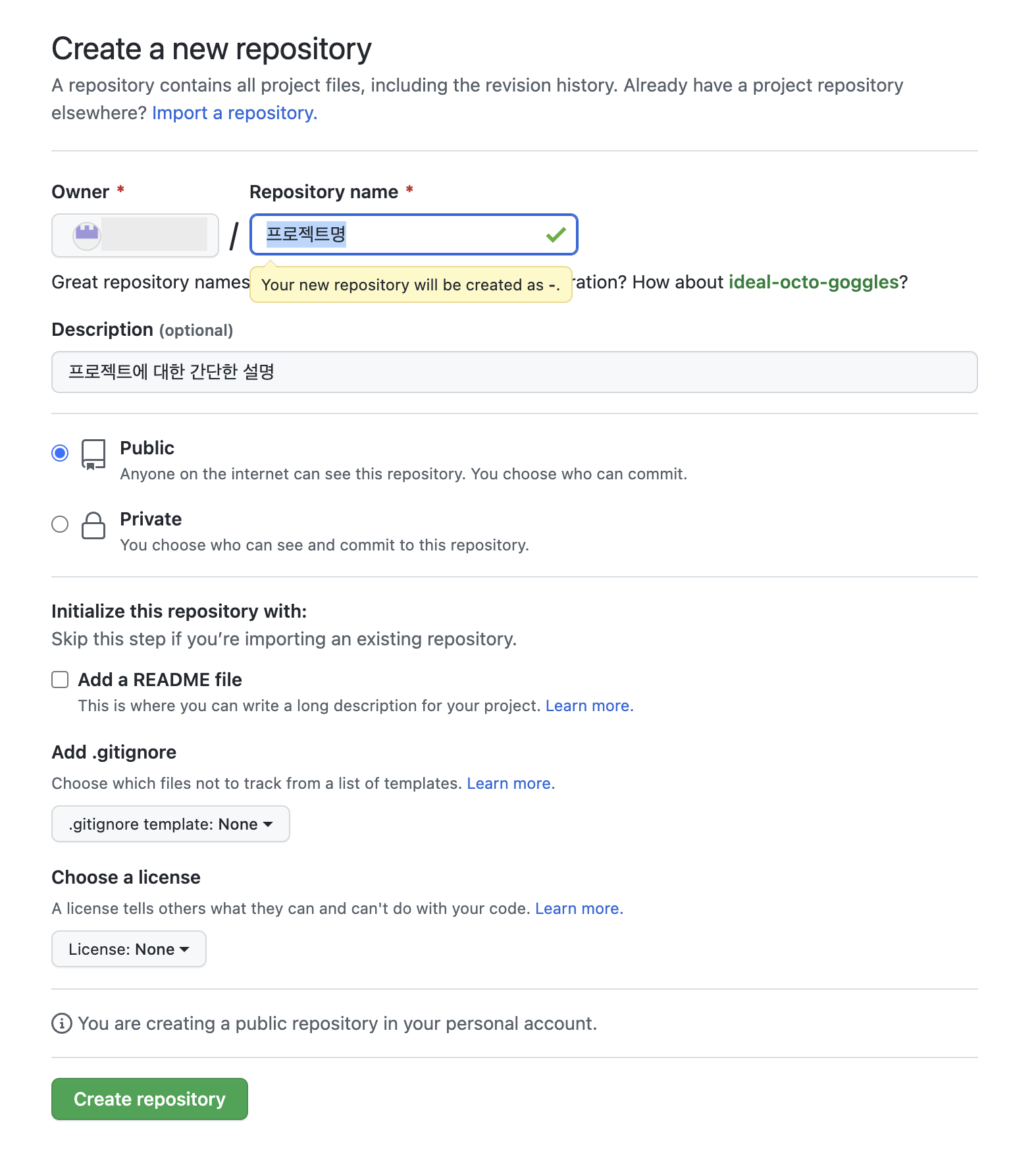
나머지 옵션들도 확인한 후에 Create repository 버튼을 클릭한다. 이제 Remote Repository 생성도 완료되었다.
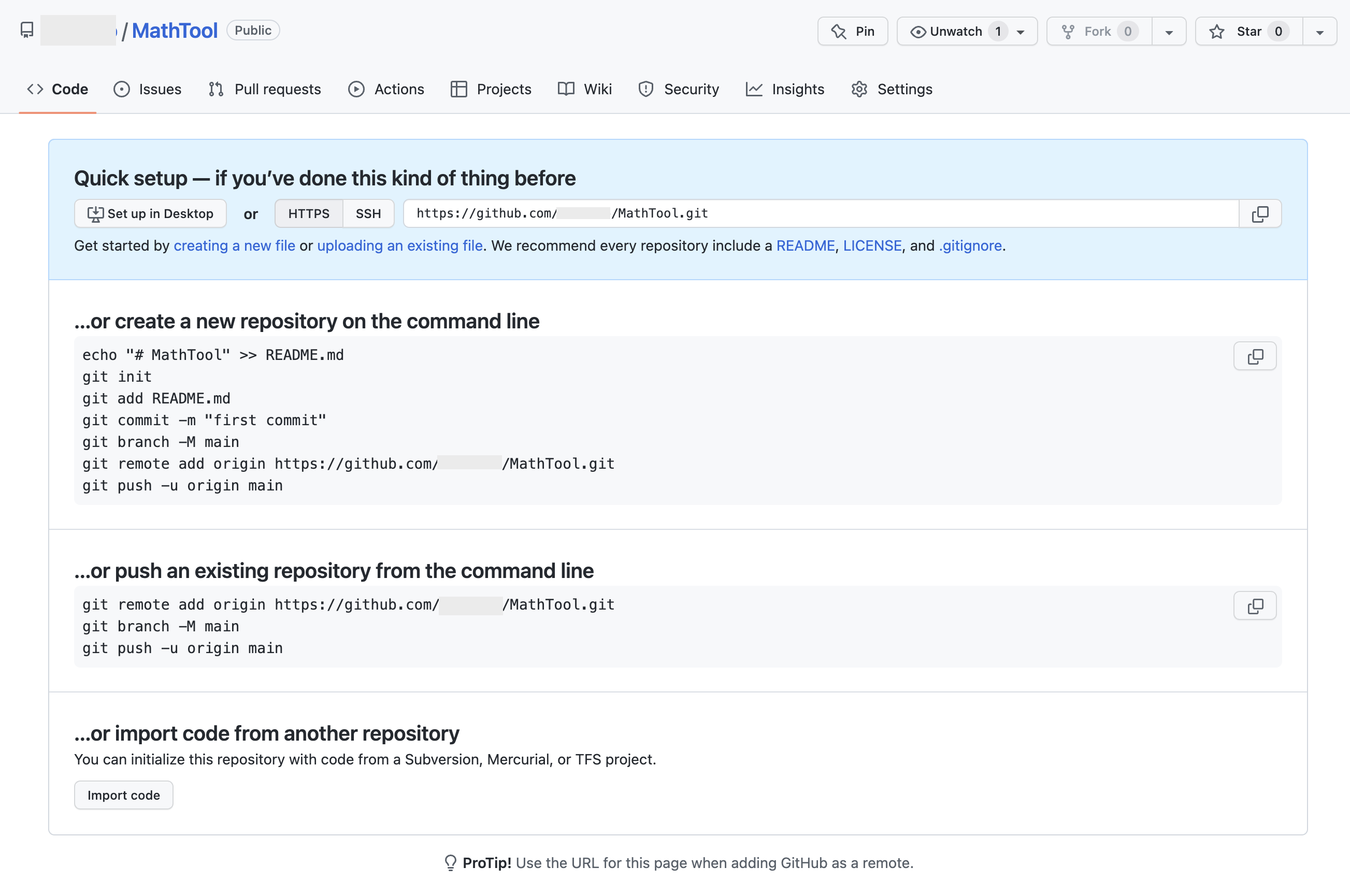
방금 생성한 프로젝트를 선택하면 해당 저장소의 경로와 저장소 설정에 대한 간단한 command line을 확인할 수 있다. 이제 깃허브에 가입하고 저장소도 만들었으니 다음 포스팅에서는 기존에 로컬(Local)에서 버전관리하던 파일을 깃허브 원격(Remote) 저장소에 업로드하는 방법에 대해서 알아보도록 하겠다.
'개발 도구 > Git' 카테고리의 다른 글
| Local Repository에서 작업한 내용 Github에도 반영하기(git push) (0) | 2022.10.04 |
|---|---|
| PC에서 작업하던 파일 깃허브에 업로드하기(Local Repository → Remote Repository) (0) | 2022.09.20 |
| Git 명령어 도움말 실행 - 의미 & 사용법 더 알아보기(git help) (0) | 2022.09.13 |
| Staging Area에 추가한 파일 되돌리기(git add 취소) (0) | 2022.09.08 |
| Git 파일의 네가지 상태(Untracked, Staged, Unmodified, Modified) (0) | 2022.09.07 |




댓글